Как в документе Microsoft Word сделать одну страницу книжной, а другую альбомной?
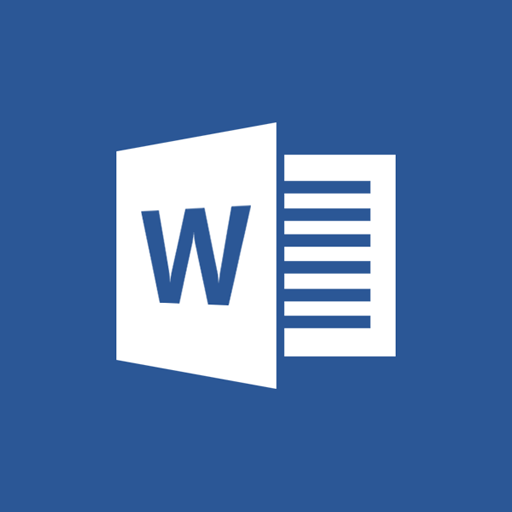
Мы возьмем для примера текстовый редактор пакета Microsoft Office. Этот редактор является на сегодняшний день одним из самых популярных. Можно сразу же отметить, что данный текстовый редактор обладает огромным функционалом и каждая его функция не представляет собой ничего сложного в плане использования. Но все равно у многих пользователей возникают различные вопросы при работе с документами Microsoft Word. сегодня мы разберем очередной вопрос, связанный с этим текстовым редактором. Вопрос звучит так: "как в документе Microsoft Word сделать одну страницу книжной, а другую альбомной. Задача, которая некоторым пользователям кажется сложной, на самом деле является крайне простой. Итак, прежде всего вам нужно открыть сам документ Microsoft Word. После открытия переходим на ту страницу, которую нужно сделать альбомной и ставим на нее курсор. Теперь в панели инструментов документа ищем вкладку "Разметка страницы" и в ней переходим в меню "Параметры страницы".
Здесь выбираем альбомную ориентацию страницы и нажимаем на пункт "Применить до конца документа". Подтверждаем свои действия нажатием на кнопку "ОК".
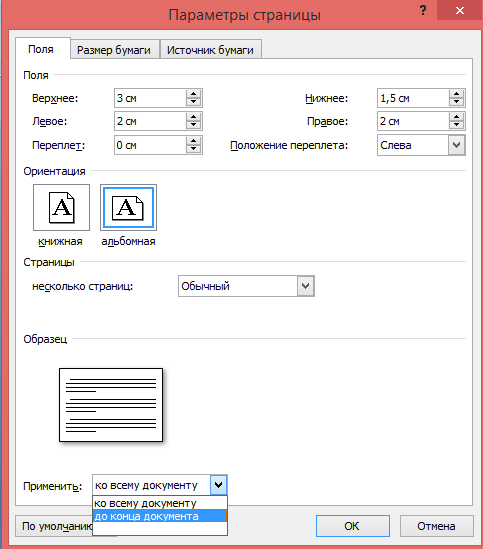
Если вам нужна книжный вид страницы документа, то необходимо выбрать его в меню "Параметры страницы". Но что делать если вам нужна только одна, например, альбомная страница на весь документ? Как вы поняли, использую указанный выше метод, все ваши последующие страницы будут иметь альбомный вид. Выход из этой ситуации также довольно простой.
Все что вам нужно, так это поменять ориентацию страниц документа после страницы, которую вы сделали альбомной, на книжный тип. То есть вам необходимо установить курсор мыши на страницу, с которой у вас пойдет книжная ориентация страницы, и выполнить написанные выше действия, только выбрав книжный тип страницы. После этого все страницы вашего документа опять примут книжный вид. Если вам нужно в документе Microsoft Word сделать одну страницу книжной, а другую альбомной, то это вполне реально. Все что вам необходимо, так это следовать рекомендациям, приведенным в данной статье.
Читайте также:
- Как в документе Microsoft Office Word сделать сноски?
- Проставляем номера страниц в документе Microsoft Word
- Уменьшаем межстрочный интервал в документе Microsoft Office Word
- Как пронумеровать страницы в документе Microsoft Office Word 2007 без титульного листа?
- Как в документе Microsoft Office Word сделать альбомную ориентацию?

